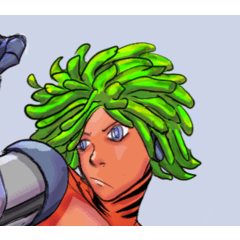它是一個ver,它關閉周圍的"工具,畫沒有間隙"。 『隙間無く囲って塗るツール』の囲って消すverです。
這是一個環繞和擦除「無間隙包圍和繪畫的工具」 的版本。 與無間隙的閉合和填充工具一起使用。
https://assets.clip-studio.com/ja-jp/detail?id=1759448
與上述工具一樣,如果存在不透明的重疊圖層,或者如果基底不是紙質圖層或鎖定圖層,則它周圍的所有內容都將被擦除。 詳情請參閱上述網址。
* 線條繪製可以是向量 / 柵格或顏色 / 灰色,但如果線條繪製的寬度為 1px 且沒有雙色調或抗鋸齒,則可能會丟失點,因此請將「區域縮放」值設置為 0 或更大。

●線條藝術

● 用要封閉和塗漆的工具包圍

- 彩繪

- 用可擦除的工具包圍手指的無名指部分

- 已完成

根據線條圖的不同,銳角可能會超出 1 圖元。
如果您有興趣,我希望您將面積縮放值調整為負方向。
但是,如果將其設置為負號,則在 1px 或更小的細線的情況下,無法擦除與線條圖重疊的部分。 這個區域有優點也有缺點,所以請根據你自己的線條圖的粗細適當調整,使其易於使用。

●適用
這在擦除多個位置時非常有用。
首先,用工具將其包圍起來並進行繪畫。 封閉時,即使它從畫布中伸出也沒有問題。

現在它已經被畫好了,用工具包圍它以包圍和擦除。
外殼的開頭和結尾被包圍,因此它們由一條直線連接,因此您不必牢牢地包圍它們直到結束。

即使你粗略地包圍它,它也是按原樣完成的!

◇如果您想更改您的工具圖示或縮圖,請按下此處。
https://tips.clip-studio.com/ja-jp/series/479
●20191211更新內容
我們更改了速度穩定、數值、顯示專案、圖示、說明內容等。
我們更改了速度穩定、數值、顯示專案、圖示、說明內容等。
『隙間無く囲って塗るツール』の囲って消すverです。隙間無く囲って塗るツールと併用してください。
https://assets.clip-studio.com/ja-jp/detail?id=1759448
上記ツールと同様、透明でないレイヤーが重なっていたり、下地が用紙レイヤーまたはロックしたレイヤーでないと、囲んだところが全て消されます。詳しくは上記URLをご参照ください。
※線画はベクター/ラスター、カラー/グレー問いませんが、モノクロ2階調、アンチエイリアス無しで線画の幅が1pxの場合、ドット抜けする場合がございますので、「領域拡縮」の値を0以上にしてください

●線画

●囲って塗るツールの方で囲みます

●塗れました

●指の輪っか部分を囲って消すツールで囲みます

●完成

線画によっては鋭角が1px抜ける場合がございます。
気になる方は領域拡縮の値をマイナス方向に調整していただけたらと思います。
但し、マイナスにしてしまうと1px以下の細い線の場合、線画と重なる部分が消しきれません。このあたりは一長一短なので、ご自身の線画の太さにあわせて使いやすいよう適宜ご調整ください。

●応用編
複数箇所を消す時に便利です。
まずは囲って塗るツールで囲みます。囲む際はキャンバスからはみ出ても問題有りません。

塗れましたので囲って消すツールで囲みます。
囲み始めと終わりは直線で繋がるように囲まれるので、最後までしっかりか囲まなくてもOKです。

ざっくり囲んでもこの通り、完成です!

◇ツールアイコンやサムネイルを変更したい方はこちらをご参照ください。
https://tips.clip-studio.com/ja-jp/series/479
●20191211アップデート内容
速度による手ブレ補正、数値、表示項目、アイコン、説明内容などを変更いたしました。
速度による手ブレ補正、数値、表示項目、アイコン、説明内容などを変更いたしました。
過去版本